【簡単・便利】WindowsでMP4をWEBMに変換する方法4つ
- ホーム
- サポート
- 動画キャプチャ・編集
- 【簡単・便利】WindowsでMP4をWEBMに変換する方法4つ
概要
動画をWebページにアップロードする必要がある場合、WEBM形式動画が圧縮標準と動画品質が優れ、ほとんどのブラウザーはWEBM形式のファイルをサポートします。この記事は、WindowsでMP4形式をWEBM形式のファイルに変換するいくつかの効果的な方法を説明します。
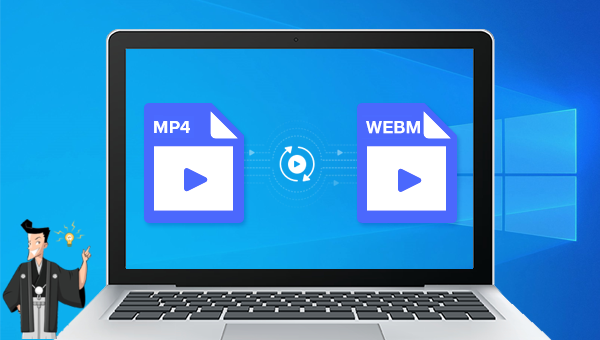
WEBM形式とは何かを理解した後、次にWindowsシステムでMP4形式をWEBM形式に変換する方法を紹介します。
Renee Video Editor Proは、PC画面録画、ビデオのポストプロダクション、およびフォーマット変換機能を統合するPC画面録画および動画編集ツールです。PC画面録画機能は、記録領域と画面サイズを設定でき、オンライン映画、ビデオ会議、ゲーム画面を記録してパソコンに保存するのに役立ちます。透かし、カーソルスタイル、保存形式、自動記録計画などを設定することもできます。
さらに、このソフトウェアは、動画結合、トリミング、動画回転または反転、トランジションエフェクトなど、フィルター、音楽の追加または元のサウンドエフェクトの削除、専用字幕のインポートまたは作成などできます。動画を編集した後、動画を必要なさまざまな形式に変換することを選択できます。ソフトウェアは、MXF、AVI、MKV、MP4、MOV、M2TS、M4V、AAC、AC3などのほとんどの動画およびオーディオ形式をサポートします。

使いやすい初心者でも楽に使えます。
無料無料体験することができます。
日本語対応インターフェースは日本語化されている。
豊かな機能動画キャプチャ、動画カット、動画結合、透かし追加、音楽追加、字幕追加など、さまざまな機能が搭載。
強力MP4 、flv 、MOV 、 AVI 、 WMVなど各形式動画に対応。Windows 10 、8.1、8、7、Vista、XP等環境対応。
無料無料体験することができます。
豊かな機能動画キャプチャ、動画カット、結合、透かし追加、音楽追...
強力MP4 、flv 、MOV 、 AVI 、 WMVなど各形...
①ソフトを起動し、「動画編集ボックス」機能を選択します。

② 「ファイルを追加」ボタンをクリックし、変換させたい動画ファイルを選択します。

③「出力形式」でMP4などの形式を選択します。「出力先」を指定します。「開始」ボタンをクリックして、保存し始めます。
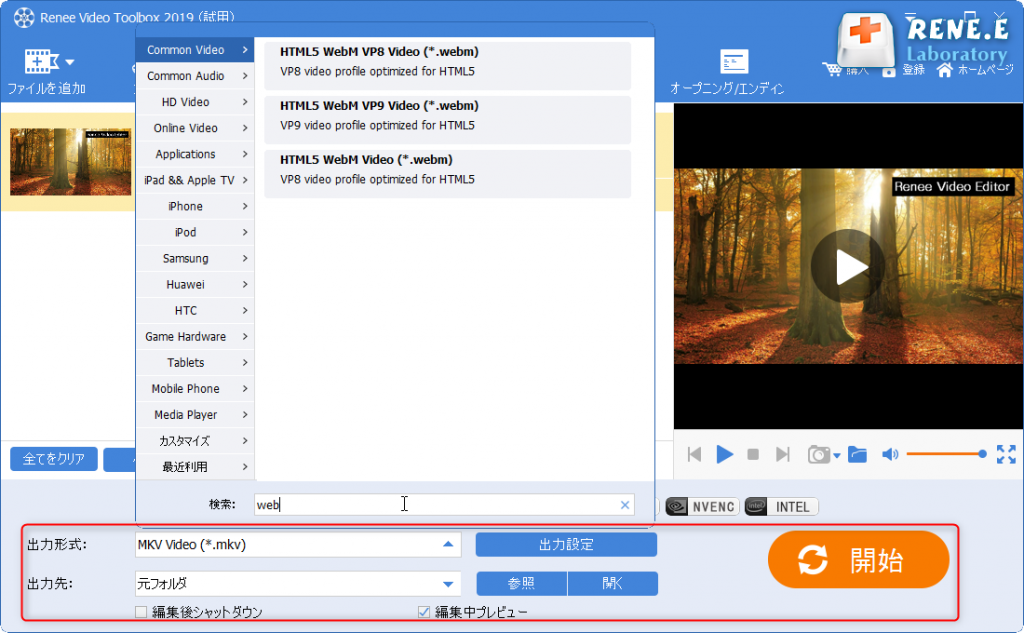
なお、カット、回転、クロック、特効追加、透かしの追加、音楽の追加、字幕の追加、オープニングの追加等の編集ができます。

Renee Video Editor Proのトップメニューバー編集機能の説明:
- カット:動画クリップをカットし、再生速度を調整します。
- 回転とクロップ:動画を時計回りに90/180/270度回転し、動画を水平または垂直に反転します。動画画面のサイズをトリミングします。
- 特効:フィルター効果、ズーム効果、またはボリューム効果をビデオに追加します。
- 透かし:テキスト、画像、動画、またはグラフィックのウォーターマークを動画ファイルに追加します。動画のウォーターマークを削除することもできます。
- 音楽:オーディオファイルを動画にインポートするか、コンピューターまたはマイクのサウンドを直接録音して動画にインポートすることができます。また、動画の元のサウンドを削除することもできます。
- 字幕:サブタイトルをムービーにインポートまたは作成し、サブタイトルの位置とフォントをカスタマイズできます。
FreeConvert.comオンラインツールを使用してMP4形式をWEBM形式に変換するのは非常に簡単です。具体的な手順は次のとおりです。
FreeConvert.comオンライン動画編集サイト(www.freeconvert.com/mp4-to-webm)にアクセスし、[Choose Files]ボタンをクリックして、変換が必要なMP4形式をインポートします。[WebMに変換]ボタンをクリックして、動画変換が完了したら、[ダウンロード]ボタンをクリックして、変換されたWEBM動画を保存します。
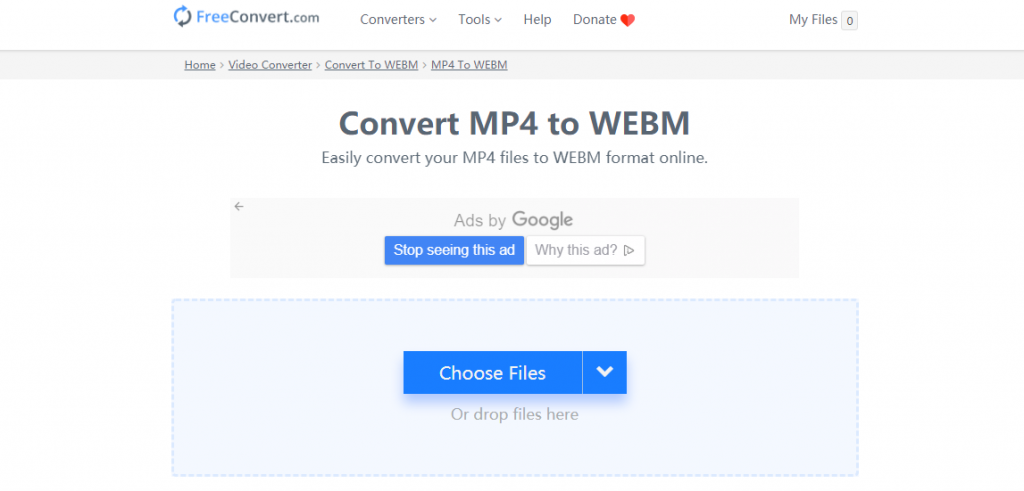
Convertioサイト(convertio.co/mp4-webm)にアクセスし、[ファイルを選ぶ]ボタンをクリックして、Webサーバーに変換する必要のあるフォーマットでMP4ファイルをインポートします。Dropbox、GoogleDriveから、またはURLから直接ファイルを追加できます。ファイルがアップロードされると、[変換]ボタンをクリックして、MP4形式のファイルをWEBM形式に変換できます。これは非常に高速です。フォーマット変換が完了したら、[ダウンロード]ボタンを使用して変換した動画をローカルに保存するか、GoogleDriveまたはDropboxに直接保存できます。
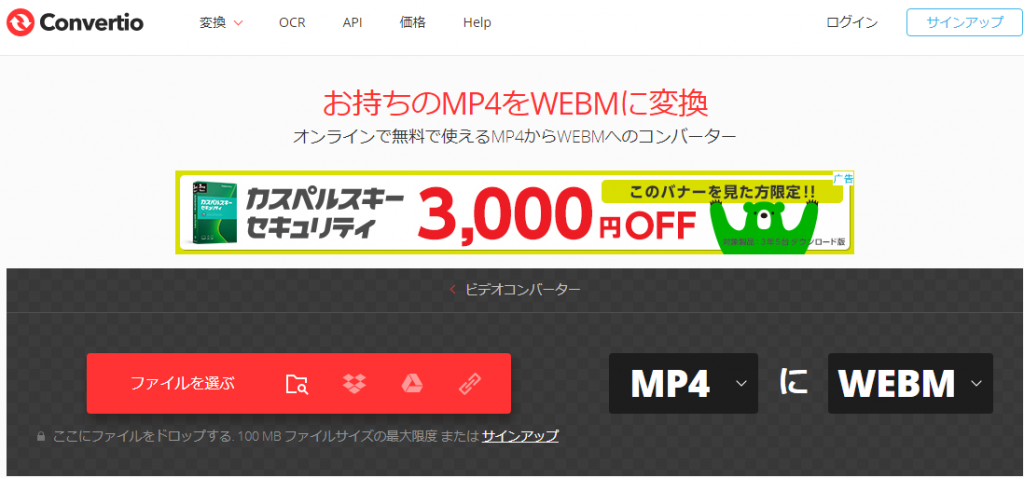
ZAMZARサイト(www.zamzar.com/convert/mp4-to-webm)にアクセスし、[Add Files]ボタンをクリックします。動画ファイルがWebサーバーに追加されると、スクロールバーが自動的に2番目のステップに入り、デフォルトの変換形式はWEBMです。 次に、ファイルがアップロードされたら、3番目のステップの[Convert Now]ボタンをクリックして、MP4動画をWEBM動画にすばやく変換します。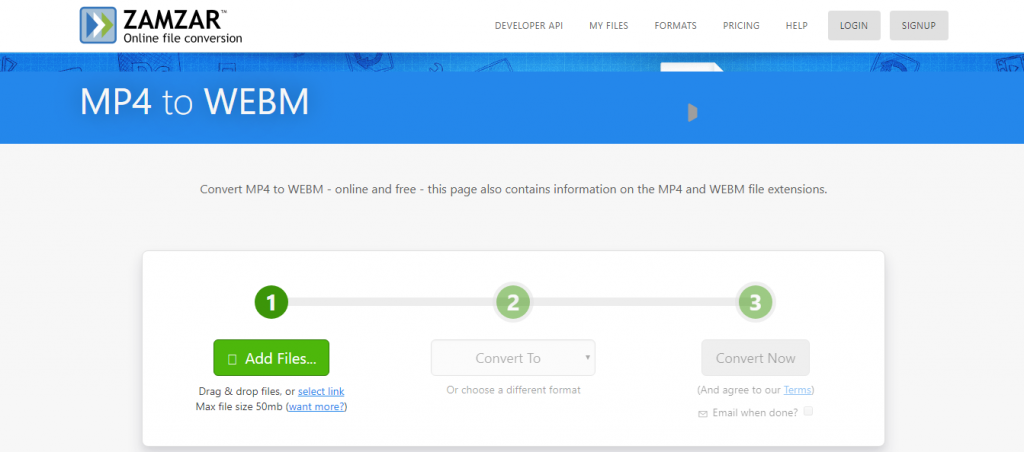
最後の3つの方法は、特別なソフトウェアをローカルにダウンロードせずにフォーマット変換を簡単に実行でき、システムの影響を受けない、便利ですが、ネットワークへの依存度が高い、ネットワーク環境が不安定であるなどの欠点があります。 動画のアップロードの失敗またはフォーマット変換プロセスの失敗を引き起こす可能性があります。動画ファイルをWebサーバーにアップロードすると、セキュリティ上のリスクが大きくなります。さらに、ほとんどのオンラインフォーマット変換ツールでは、アップロードされるファイルのサイズに制限があります。 上記の欠点を回避したい場合は、より安定した安全なローカル動画編集ソフトウェアRenee Video Editor Proの使用をすすめます。
関連記事 :
2022-08-14
Yuki : 優れた動画を作成できるのは有料の動画作成ソフトウェアだけでなく、無料で実用的な動画作成ソフトウェアも使用できます。この記事は、無...
2022-08-09
Satoshi : 動画をMOV形式で録画し、コンピューターにインポートして表示すると、動画の表示角度が回転していた場合、どうすればよいですか。動画...
2022-06-15
Imori : Facebookでは、誰もが写真、動画、音楽などを共有できます。気に入った動画を見つけてローカルにダウンロードして視聴したい場合...
2022-06-15
Ayu : さまざまな動画編集のニーズを満たすために、用途が広く操作が簡単なMP4動画編集ソフトが必要な場合は、この記事を参照してください。...
何かご不明な点がございますか?




